2.4 Gerät im Account hinzufügen
Um die Tablets manuell hinzuzufügen, gehen Sie in Ihrem ALLSIGNAGE Account auf „Geräte“. Der Button „Gerät hinzufügen“ wird Ihnen nun angezeigt. Klicken Sie darauf. Jetzt müsste auf Ihrem Bildschirm das folgende Bild zu sehen sein:
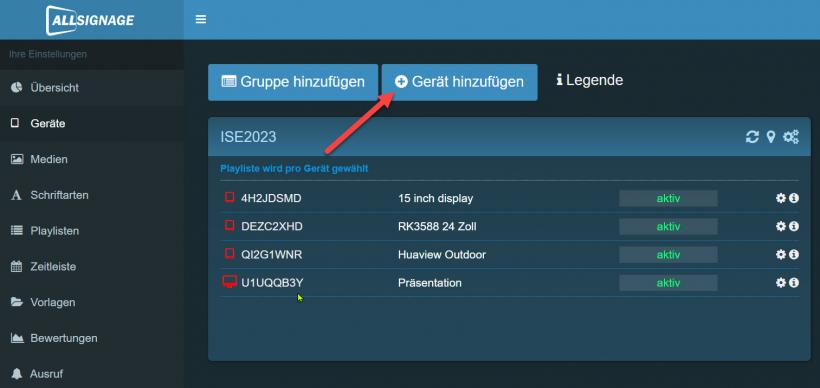
Wählen Sie den Gerätetyp („Offline App Gerät“ für Android-Geräte oder „Browser Gerät“ für andere Geräte), und füllen auch den Rest aus. Anschließend klicken Sie auf „Gerät hinzufügen“. Bedeutung der Felder:
Geräte ID: Die Geräte ID wird Ihnen nach der Installation der App auf Ihrem Android Gerät angezeigt. Diese müssen Sie nun hier eintragen.
Pincode: Hier geben Sie den Pin ein, welcher Sie dazu berechtigt das versteckte Menü der App zu entsperren. Das versteckte Menü wird durch 4 mal klicken in der rechten unteren Ecke des Displays geöffnet.
Gerätename: Dient zur Indentifikation in der Gerätegruppe.
Gerätekommentar: Hier können Sie ein beliebiges Kommentar hinterlassen.
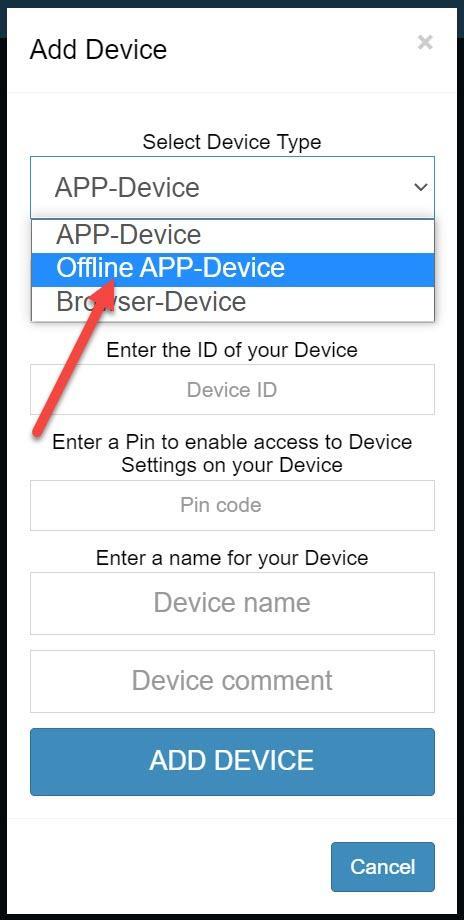
Beispielvideo, Gerät hinzufügen
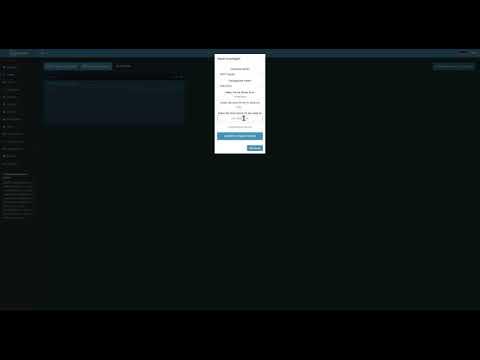
Offline Device hinzufügen Neu
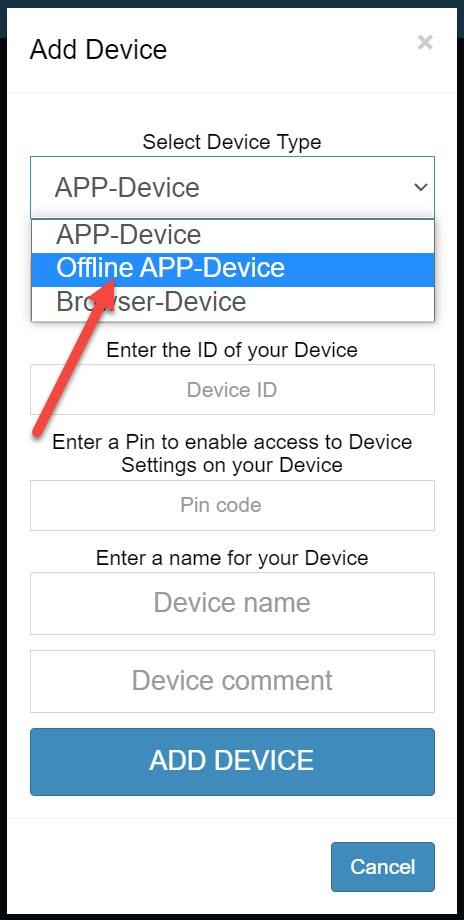
Es gibt nun auch die Möglichkeit unter Geräte ein "Offline Device" hinzuzufügen. Hier klicken Sie auf Gerät hinzufügen und wählen "Offline Device" aus. Die ALLSIGNAGE Offline APK können Sie in Ihrem Account oder im Playstore herunterladen. Die Device ID aus der APP müssen Sie nun hier mit eintragen. Vergeben Sie ein Passwort aus Zahlen und Buchstaben und klicken Sie auf speichern.

Sobald das Gerät angelegt ist finden Sie ein neues Gerät mit einem Stecker Symbol. Neben dem Einstellungssymbol finden Sie nun einen Download Button. Mit diesem wird die zuvor ausgewählte Playliste als signierte Offline Datei heruntergeladen. Diese Offline Dateien müssen alle drei Wochen neu auf einen USB Stick oder Speicherkarte heruntergeladen werden, ansonsten wird in der Playliste dann eine Meldung zur Aktualisierung angezeigt. Sollten Sie eine Internet Verbindung an dem Offline Gerät aufbauen können, können Sie die Lizenzprüfung automatisch starten lassen, damit fällt die manuelle Aktualisierung aus.

Stecken Sie nun den USB Gerät in Ihr Offline Gerät und öffnen Sie die ALLSIGNAGE Offline App, falls nicht schön geöffnet. Wählen Sie die Datei aus und bestätigen Sie. Die Datei wird nun importiert. Sobald der Dateiimport 100% anzeigt klicken Sie auf "zurück zur Playliste". Die App startet spielt nun die Offline Datei ab.